之前做的步骤,把图层编组后再调整组的透明度,结果就会出现重影。所以正确做法应该是选中所有图层,一起调整图层的透明度。
这是在Phlearn上看到的一个教程,通过创造一种有趣的周边动态模糊效果,把视线引导到画面的中心。
这里我用自己的一张作品做了一个示范教程。这个图本身并不是很适合做这个教程,一些背景较复杂的图会更适合。
以下为原图(调过色,扩展过边缘)

以下为效果图:

1、打开图片,复制一层背景图层(CTRL+J);
2、CTRL+T启动自由变形,把画面的中心点拉到人物脸部——这样我们后面旋转画面时,就会以人脸为中心旋转,保证脸部的清晰

3、在变形的属性设置里,对画面比例进行轻微放大(放大程度会影响最终效果),同时进行轻微旋转(旋转角度大小同样会影响最终效果),按回车应用变换;

4、同时按住CTRL+ALT+SHIFT+T,PS会重复变形过程,并生成一个新的图层;我们生成10个左右的新图层;
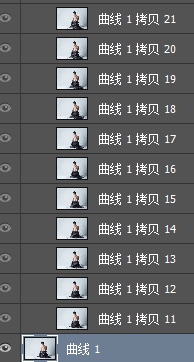
5、选中除背景图层外的所有图层,调整图层透明度,透明度不同效果不同
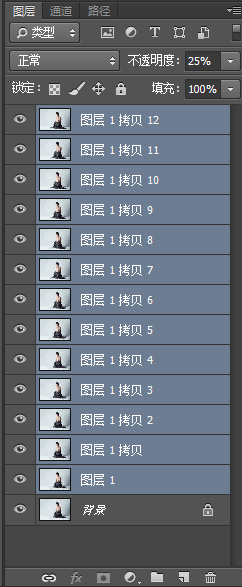
6、这样就完成了!我这里是透明度25%的效果

百分百放大后能看到类似于动态模糊的效果。如果想要人物脸上不出现这种效果,可以把图层编组后用蒙版擦去。

找了张其他图片,故意做得夸张点,可以看到其实有点螺旋焦外的效果
